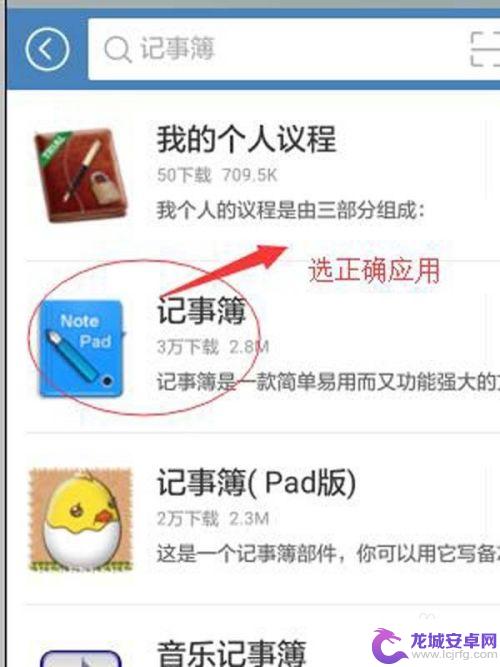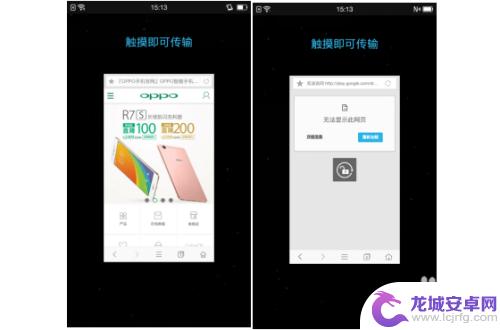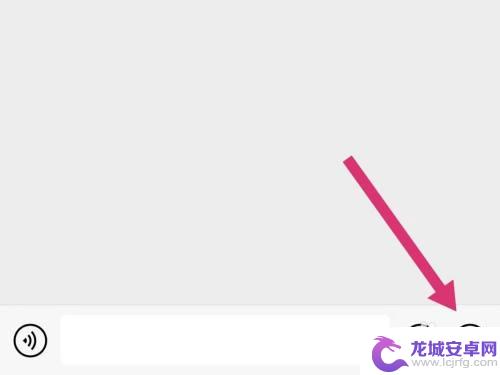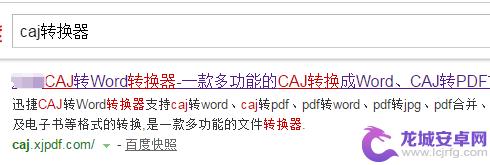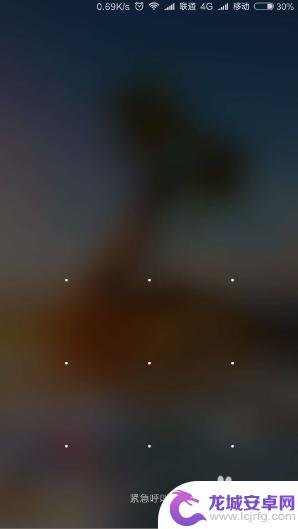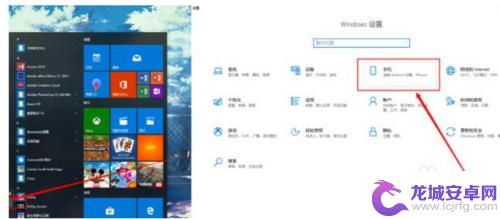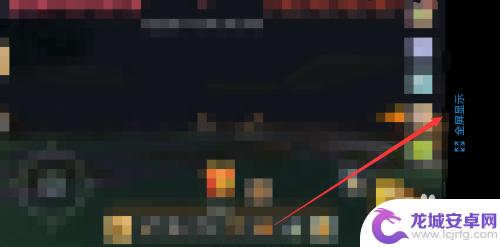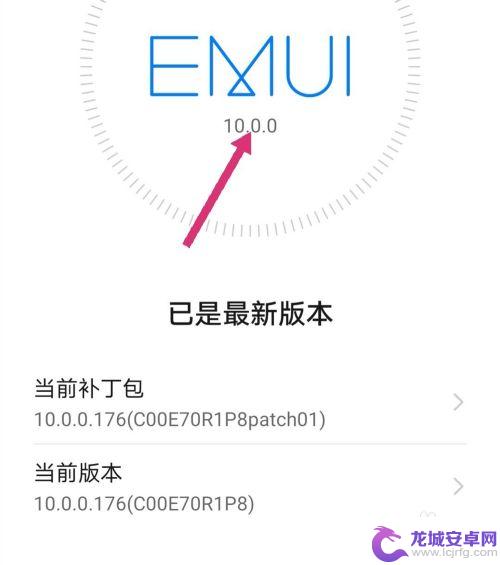苹果手机怎么传txt iPhone手机怎么快速传TXT电子书
苹果手机是目前市面上最受欢迎的智能手机之一,而在使用过程中,有时我们需要将一些重要的TXT电子书传输到iPhone手机上,苹果手机怎么传TXT电子书呢?实际上我们可以通过多种方法来实现这一目的,比如使用iTunes软件、通过iCloud云服务或者第三方应用程序等。无论选择哪种方式,只要按照操作步骤进行,就能轻松快速地将TXT电子书传输到iPhone手机上。
iPhone手机怎么快速传TXT电子书
方法如下:
1.第一步,将电脑联网,iphone手机也连接到WiFi上;保证电脑与iphone同处于一个局域网中
2.第二步,在iphone手机上下载阅读软件iReader
3.第三步,打开iReader软件。点击左下角黑色圆圈的“+”号,在出现的三个选项中选择“WiFi传书”,看到手机屏幕上的一行网址“http://172.25.92.2:15000”如下图
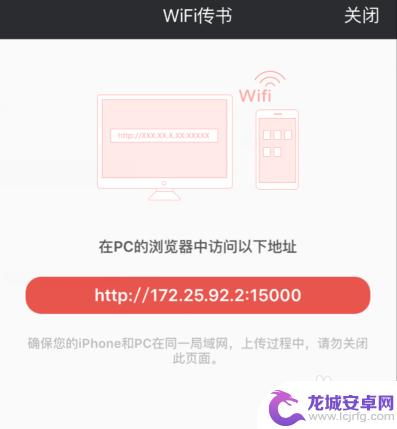
4.第四步,将手机屏幕上看到的网址“http://172.25.92.2:15000”输入到浏览器中,出现下图
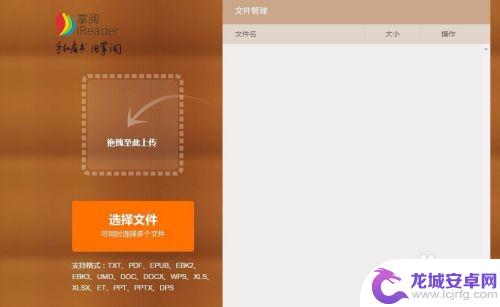
5.第五步,将准备好的TXT文件拖拽至下图红色区域内,等待传输完毕,你的iphone上就有电脑上的电子书啦
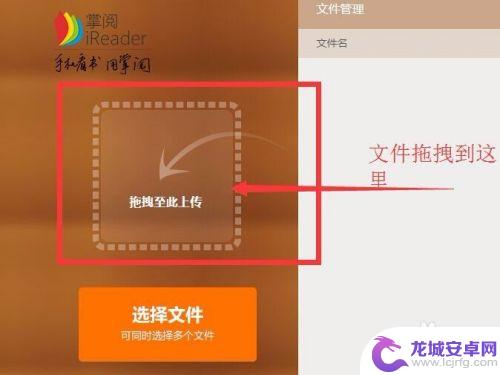
以上就是苹果手机如何传输txt文件的全部内容,如果您有需要,可以按照这些步骤进行操作,希望对大家有所帮助。
相关教程
-
手机怎么剪切小说内容 用手机制作txt格式电子书教程
在现代社会手机已经成为我们生活中不可或缺的工具之一,除了通讯功能,手机还可以用来创作和阅读小说。如何在手机上剪切小说内容并制作成txt格式的电子书呢?下面将为大家介绍一些简单的...
-
nfcoppo怎么使用 OPPO手机NFC功能怎么使用
OPPO手机具备便捷的NFC功能,用户只需在设置中打开NFC开关,即可享受便捷的无线传输体验,通过NFC功能,用户可以实现手机与电子设备之间的快速连接和数据传输,例如实现手机与...
-
手机文件怎么快速传到电脑 怎么使用云存储将手机文件同步到电脑上
随着移动设备的普及和信息传输的快速发展,手机已成为人们生活中不可或缺的一部分,由于手机存储容量有限,我们经常会遇到手机文件过多的问题。为了解决这一问题,将手机文件快速传输到电脑...
-
手机mobi格式怎么转换 MOBI格式转换为TXT格式方法
如今,随着数字阅读的流行,越来越多的人开始使用电子书阅读器,其中,mobi格式是Kindle等电子阅读器最常见的格式。但有时我们可能需要将mobi格式...
-
手机上的应用怎么传到电脑上 怎样将手机应用传到电脑上
随着移动互联网的快速发展,手机应用成为人们生活中不可或缺的一部分,有时我们可能希望将手机上的应用传输到电脑上,以便在更大的屏幕上使用,或是在电脑上进...
-
怎么传电子片到手机 迅雷传片到手机的操作方法
近年来,随着科技的不断发展和智能手机的普及,人们对于在手机上观看电子片的需求也越来越高,由于电影资源庞大且文件较大,如何将电子片传输到手机上成为了许多人的困...
-
如何把手机上的屏 如何将手机画面投影到电脑屏幕上
随着科技的不断发展,手机在我们生活中扮演着越来越重要的角色,有时候我们会遇到一些需要将手机画面投影到电脑屏幕上的情况,比如在开会时展示手机里的内容或者在家里享受手机游戏时想要更...
-
手机怎么设置全屏游戏下拉 手机游戏全屏设置方法
在手机游戏中,全屏显示是很多玩家所追求的体验,但有时候在游戏过程中会遇到下拉通知栏的情况,影响了游戏的流畅度,为了解决这个问题,我们可以通过设置手机的全屏游戏模式来避免这种情况...
-
如何把手机隐藏内容删除 如何清理手机隐藏垃圾
当我们使用手机时,难免会产生一些隐私内容或者无用的垃圾文件,为了保护个人信息和释放手机存储空间,我们需要学会如何删除手机上的隐藏内容和清理垃圾文件。通过一些简单的操作,我们可以...
-
华为手机怎么变暗黑模式 华为手机暗黑模式怎么开启
在当今社会,手机已经成为我们生活中不可或缺的工具之一,华为手机作为市场上备受瞩目的品牌之一,其功能强大且操作简便,备受用户青睐。其中暗黑模式作为一种炫酷的功能,不仅可以保护我们...